Добавлен: 09.11.2023
Просмотров: 94
Скачиваний: 2
ВНИМАНИЕ! Если данный файл нарушает Ваши авторские права, то обязательно сообщите нам.
СОДЕРЖАНИЕ
1.5 Функциональное моделирование
2.1 Проектирование системы, осуществляющей партионный учет по принципу FIFO
2.2 Проектирование пользовательского интерфейса
3.1 Разработка объектов конфигурации
3.2 Особенности партионного учета с методом списания партий FIFO
, последовательных и параллельных вычислений.
Диаграмма отражает принцип метода списания партий FIFO. Если по расходной накладной нужно списать больше товаров, чем есть в первой партии, то первая партия полностью обнуляется, и недостающие товары начинают списываться со следующей партией. В случае, если по расходной накладной требуется больше товаров, чем есть в наличии на складе, сразу же выводится ошибка и активность приходит к конечному состоянию. Таким образом реализуется партионный учет товаров.
При запуске программы «1С:Предприятие» открывается основное окно программы, там отображается панель разделов и рабочий стол.
Панель разделов программы «1С:Предприятие» – это один из элементов командного интерфейса. Панель разделов показывает основную структуру прикладного решения и позволяет перемещаться между разделами программы.
Рабочий стол программы «1С:Предприятие» – это стандартный раздел, содержащий часто используемые документы, отчеты, справочники, и т.д. Работа любого пользователя с программой 1С:Предприятие всегда начинается с рабочего стола.
Панель навигации в программе «1С:Предприятие» содержит навигационные команды, которые позволяют перейти к той или иной точке определенного раздела. Как правило, это команды перехода к спискам. При вызове навигационной команды соответствующий ей список отображается в рабочей области раздела.
Одним из элементов интерфейса программы «1С:Предприятие» является панель действий, которая содержит наиболее востребованные и часто используемые команды, позволяющая быстро создавать новые объекты, выполнять типовые обработки или составлять отчеты.
В нижней части основного окна отображается информационная панель для отображения последних оповещений или действий, выполненных в системе.
Разрабатываемая конфигурация содержит шесть разделов: «Главное», «Учет товаров», «Бухгалтерия», «Документы», «Отчеты» и «Справочники». Раздел «Учет товаров» содержит документы, необходимые непосредственно для фиксации движения товаров. Раздел «Бухгалтерия» включает документы, содержащие числовые данные по прибыли и расходам. Раздел «Документы» содержит все имеющиеся в базе документы. Раздел «Отчеты» позволяет создавать ведомости по покупке и реализации товаров. Справочники можно просмотреть в разделе «Справочники». Графический интерфейс программы представлен на рисунке 10.
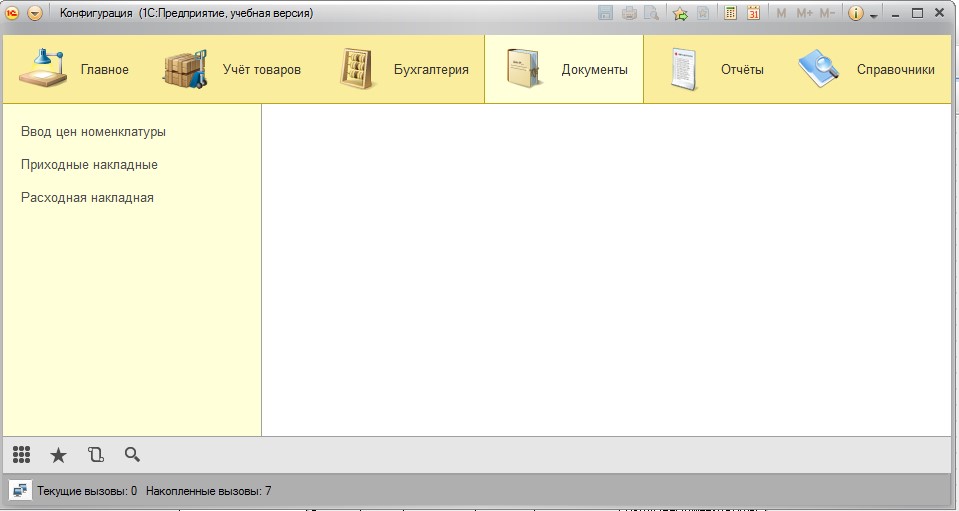
Рисунок 10 – Графический интерфейс программы
Раздел «Учет товаров» включает в себя документы, операции и регистры сведений, необходимые при ведении учета товаров предприятия:
- документ «Ввод цен номенклатуры»;
- документы «Приходные накладные»;
- документы «Расходные накладные»;
- регистр накопления «Товары на складе»;
- регистр сведений «Цены на номенклатуру».
Раздел «Бухгалтерия» содержит в себе исключительно документы, участвующие в расчетах: ввод цен номенклатуры, приходные накладные и расходные накладные.
Раздел «Документы» содержит все имеющиеся в системе документы.
В разделе «Отчеты» пользователь может выбрать вид отчета, который необходимо сформировать. Это могут быть «Ведомость поступления товаров» (простой отчет, либо конкретизирующий) и «Ведомость реализации товаров» (простой отчет, либо конкретизирующий).
В разделе «Справочники» хранятся все справочники, которые содержит система: контрагенты, номенклатура и склады.
Так как работа в конфигураторе системы 1С:Предприятие 8.3, выбранной для разработки автоматизированной информационной системы предприятия оптово-розничной торговли, подразумевает собой создание шаблонов таких объектов, как документы, отчеты, справочники, в ходе проектирования пользовательского интерфейса были использованы следующие объекты конфигурации:
- справочники;
- документы;
- перечисления;
- отчеты;
- регистры сведений;
- регистры накопления.
На этапе проектирования системы были выделены такие необходимые компоненты, как справочники, документы, отчеты, перечисления, регистры сведений и регистры накопления. Продемонстрировать компоненты, из которых состоит разрабатываемая система автоматизированного учета продажи можно с помощью диаграммы компонентов, построенной с помощью UML-средств.
Диаграмма компонентов – статическая структурная диаграмма, которая показывает разбиение программной системы на структурные компоненты и связи.
Диаграмма компонентов разрабатывается для следующих целей:
- визуализации общей структуры исходного кода программной системы;
- спецификации исполняемого варианта исполняемой системы;
- обеспечения многократного использования отдельных фрагментов программного кода.
Диаграмма компонентов разрабатываемой автоматизированной системой учета продажи обуви оптово-розничным магазином представлена на рисунке 11.
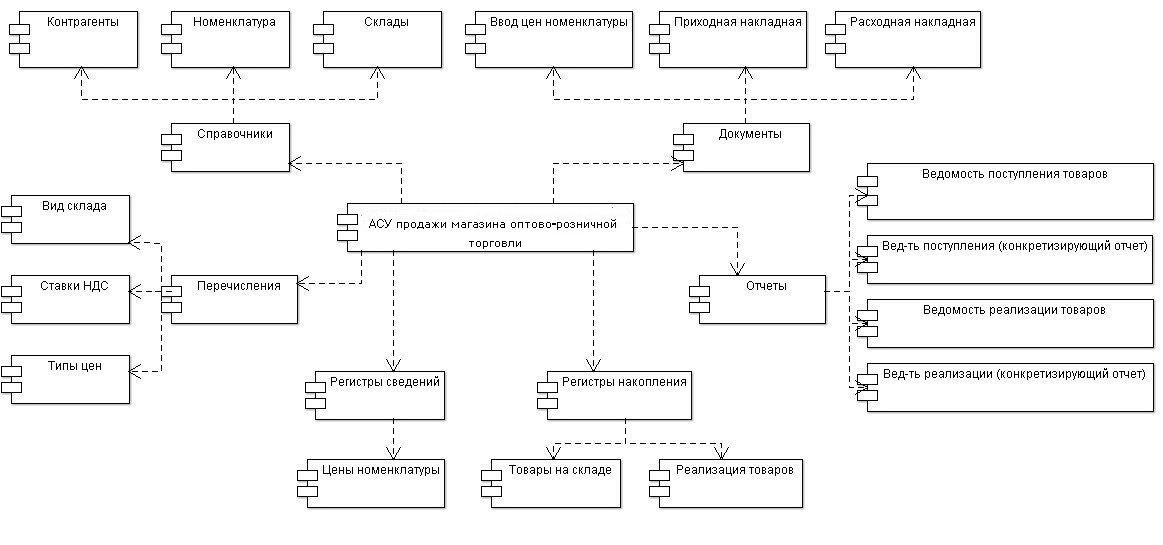
Рисунок 11 – Диаграмма компонентов АСУ продажи оптово-розничного магазина
Для разработанных компонентов системы необходимо определить их взаимодействие и взаимосвязи между собой. Это можно сделать с помощью диаграммы классов.
Диаграмма классов – набор статических элементов системы. Данная диаграмма может применяться как при проектировании системы, так и при описании уже существующих компонентов.
Для реализуемой автоматизированной системы диаграмма классов представлена на рисунке 12.
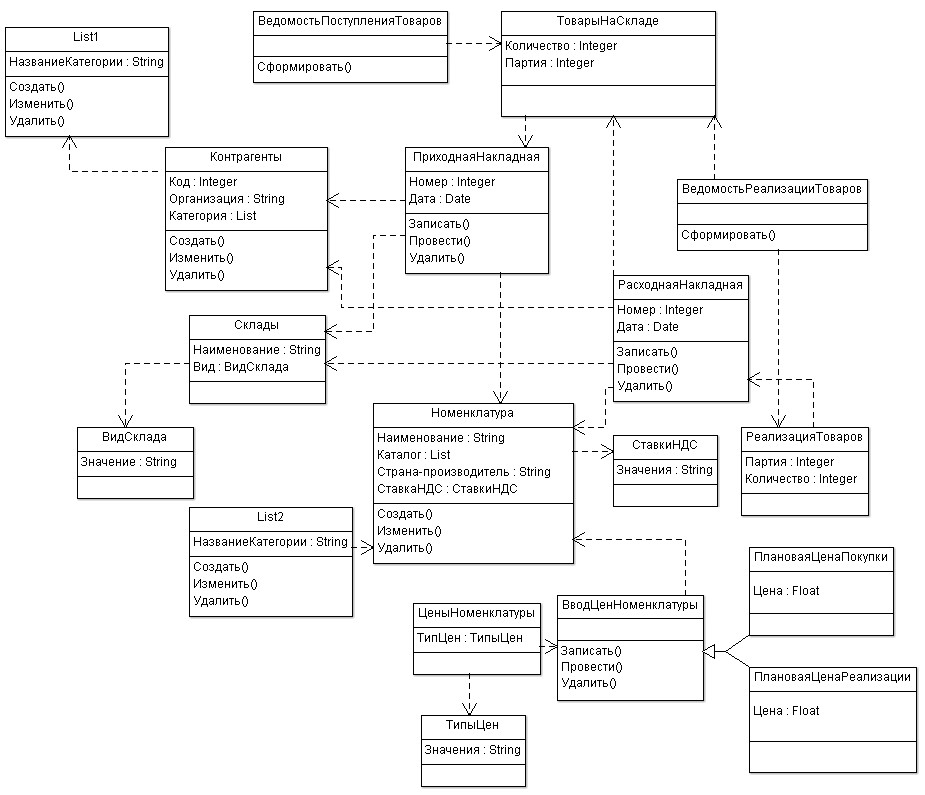
Рисунок 12 – Диаграмма классов АСУ продажи магазина оптово-розничной торговли
Представленные диаграммы наглядно демонстрируют структуру разработанной системы и взаимодействие между составляющими ее компонентами.
Согласно выбранному заданию в разрабатываемой системе ведется партионный учет по методу FIFO. Суть данного метода заключается в том, что партия, поступившая первой, первой же и будет реализовываться. Но стоит отметить тот факт, что метод FIFO не определяет порядок, с которым будут отгружаться товары со склада, а определяет себестоимость списываемого товара.
В разрабатываемой автоматизированной системе учета продажи предприятия оптово-розничной торговли партионный учет товаров с методом списания FIFO реализован следующим образом. Партия определяется документом приходной накладной. Поле «Партия» содержит ключевые атрибуты документа – номер и дату. Вместе с проведением документа «ПриходнаяНакладная» в регистр накопления «ТоварыНаСкладе» заносится соответствующая запись о приходе товаров с запоминанием партии. Списание производится при проведении документа «РасходнаяНакладная». Данный объект конфигурации содержит в своем модуле несколько запросов. Первый запрос производит сопоставление запрашиваемых, согласно документу расходной накладной, товаров, список которых заносит в созданную виртуальную таблицу, и тех, что имеются в наличии на складе, а также производит упорядочивание по партиям. Второй запрос реализует непосредственно списание товаров первых партий, при это выполняя проверку на наличие достаточного количества единиц требуемого товара. В случае, если количество запрашиваемого товара превышает число фактически имеющегося количества единиц на складе, система отказывает пользователю в проведении документа, выводит сообщение об ошибке и
соответствующее информационное сообщение, поясняющее причину отказа проведения документа.
Программная реализация алгоритма проведения документа с учетом метода списания партий FIFO находится в модуле документа «Расходная накладная», что можно видеть в Приложении Б.
Для автоматизации процесса подсчетов стоимости товаров, участвующих в документообороте и для удобства пользования системой были разработаны общие модули работы с документами, содержащие следующие процедуры и функции:
- процедура «РассчитатьСумму» предназначена для
автоматического подсчета суммы;
- процедура «РассчитатьНДС» используется для автоматического подсчёта налога на добавленную стоимость в зависимости от выбранной ставки;
- процедура «РассчитатьВсего» используется для подсчета итоговой суммы с учетом количества товара и надбавки НДС;
-функция «ПолучитьЦену» извлекает из регистра сведений «ЦеныНоменклатуры» информацию о цене товара и ставке НДС. В зависимости от вида документа предоставляет разные виды цен (цена покупки и цена продажи);
- функция «ПолучитьСтавкуНДС» извлекает из перечисления «СтавкиНДС» значение выбранной ставки и возвращает его численное значение;
- функция «ПолучитьНДС» использует данные справочника номенклатуры, чтобы получить значение ставки НДС, назначенной пользователем определенному товару.
Для работы с конфигурацией необходимо, чтобы на компьютере была установлена система "1С:Предприятие 8.3 ".
Для запуска программы "1С:Предприятие 8.3" следует воспользоваться меню «Пуск /Программы / 1С:Предприятие 8.3 / 1С:Предприятие» или ярлыком на рабочем столе.
При первом запуске программы необходимо зарегистрировать информационную базу в системе "1С:Предприятие ". Для этого нужно нажать кнопку «Добавить» и в появившемся окне указать путь к базе данных (рисунок 17). После этого требуется выбрать базу в списке и нажать на кнопку «OK».
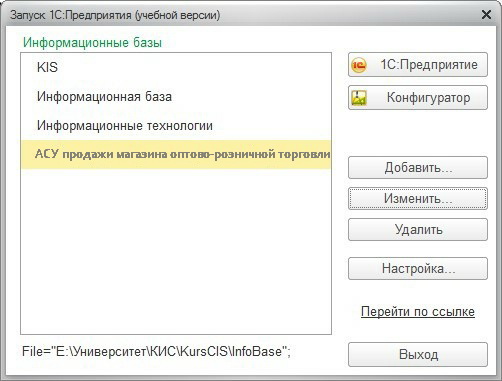
Рисунок 17 – Окно запуска программы 1С:Предприятие 8.3
Для работы с системой сперва необходимо заполнить имеющиеся справочники. Пользователь имеет возможность как добавлять новые элементы, так и редактировать имеющиеся. Для доступа к справочникам необходимо перейти в раздел «Справочники» (рисунок 18).
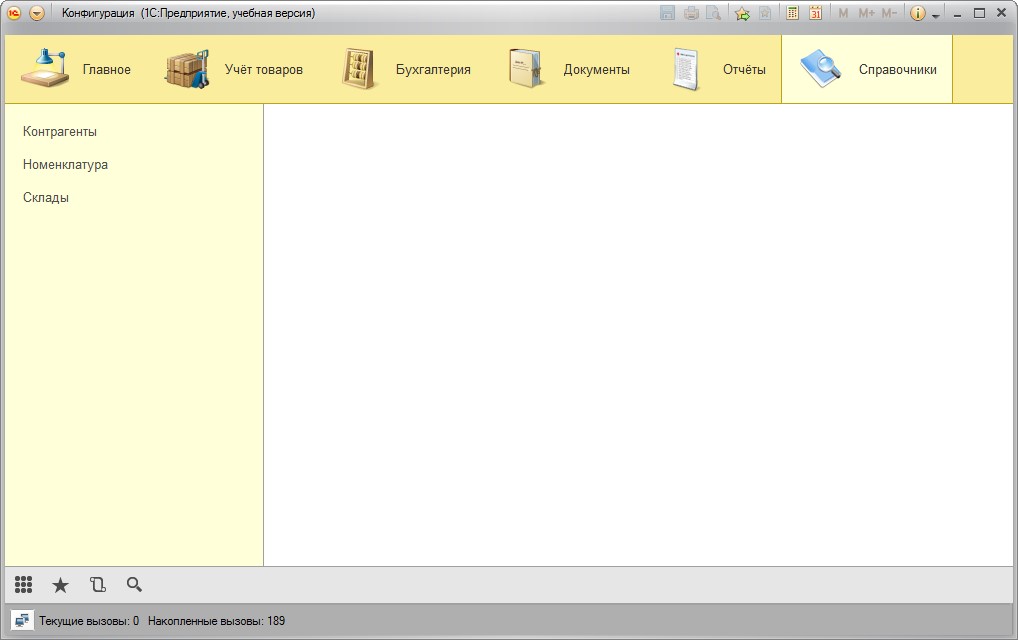
Рисунок 18 – Раздел «Справочники» АСУ продажи магазина оптово-розничной торговли
Справочник «Контрагенты» содержит информацию о покупателях, фирмах поставщиках и учредителях (рисунок 19).
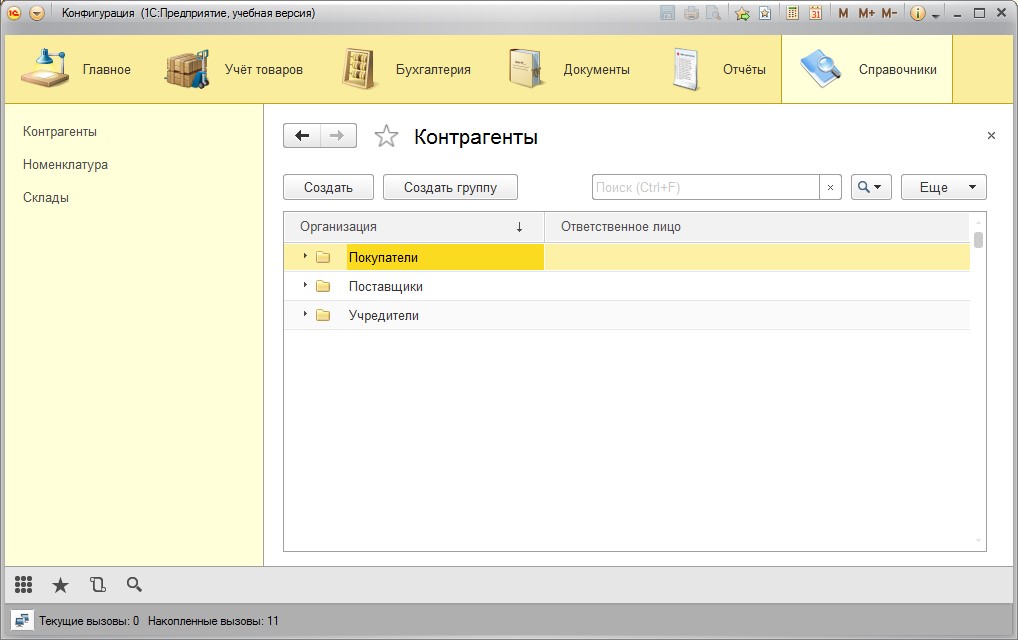
Рисунок 19 – Форма списка справочника «Контрагенты»
Чтобы добавить нового контрагента в информационную базу следует воспользоваться кнопкой «Создать» (рисунок 20).
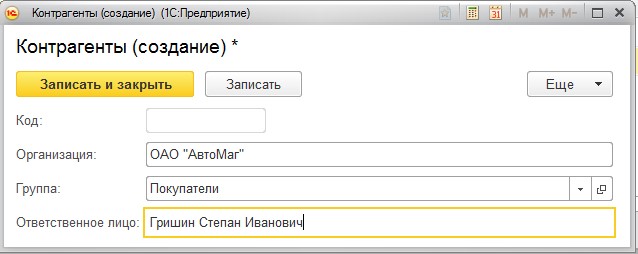
Рисунок 20 – Форма элемента справочника «Контрагенты»
Код элемента назначается системой автоматически. В поле «Организация» записывается наименование предприятия. В поле «Группа» с помощью выпадающего списка можно изменить принадлежность к группе (покупатели, поставщики, учредители). Поле «Ответственное лицо» может содержать ФИО лица, являющегося представителем фирмы покупателя или фирмы-поставщика.
Справочник «Склады» хранит информацию о складских подразделениях предприятия. Основными характеристиками являются номер склада и его вид: оптовый или розничный. Форма справочника приведена на рисунке В.3.
Справочник «Номенклатура» содержит данные о товарах, реализуемых предприятием. В данном случае занимается продажами цифровой техники. Структура справочника и форма создания нового элемента представлены на рисунке 21 и рисунке 22 соответственно.
Справочник имеет иерархическую структуру. Возможное количество уровней не ограничено. Иерархия производится как по группам (каталогам), так и по вложенным элементам каталогов.
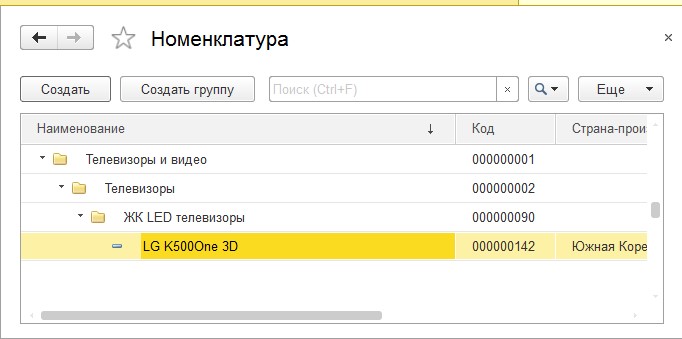
Рисунок 21 – Структура справочника «Номенклатура»
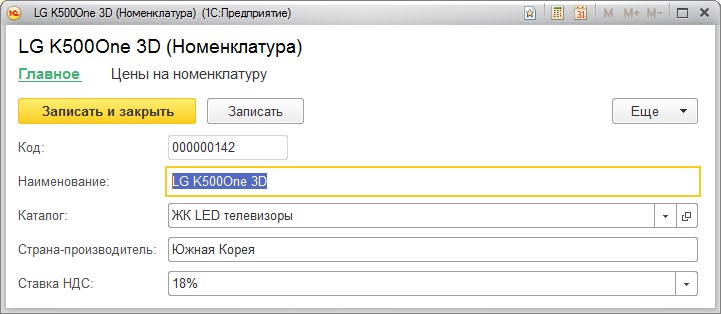
Рисунок 22 – Форма элемента справочника «Номенклатура»
Поля «Наименование» и «Страна-производитель» заполняются пользователем вручную. Значение поля «Ставка НДС» выбирается из существующих значений, содержащихся в объекте конфигурации перечисление «СтавкиНДС».
Диаграмма отражает принцип метода списания партий FIFO. Если по расходной накладной нужно списать больше товаров, чем есть в первой партии, то первая партия полностью обнуляется, и недостающие товары начинают списываться со следующей партией. В случае, если по расходной накладной требуется больше товаров, чем есть в наличии на складе, сразу же выводится ошибка и активность приходит к конечному состоянию. Таким образом реализуется партионный учет товаров.
2.2 Проектирование пользовательского интерфейса
При запуске программы «1С:Предприятие» открывается основное окно программы, там отображается панель разделов и рабочий стол.
Панель разделов программы «1С:Предприятие» – это один из элементов командного интерфейса. Панель разделов показывает основную структуру прикладного решения и позволяет перемещаться между разделами программы.
Рабочий стол программы «1С:Предприятие» – это стандартный раздел, содержащий часто используемые документы, отчеты, справочники, и т.д. Работа любого пользователя с программой 1С:Предприятие всегда начинается с рабочего стола.
Панель навигации в программе «1С:Предприятие» содержит навигационные команды, которые позволяют перейти к той или иной точке определенного раздела. Как правило, это команды перехода к спискам. При вызове навигационной команды соответствующий ей список отображается в рабочей области раздела.
Одним из элементов интерфейса программы «1С:Предприятие» является панель действий, которая содержит наиболее востребованные и часто используемые команды, позволяющая быстро создавать новые объекты, выполнять типовые обработки или составлять отчеты.
В нижней части основного окна отображается информационная панель для отображения последних оповещений или действий, выполненных в системе.
Разрабатываемая конфигурация содержит шесть разделов: «Главное», «Учет товаров», «Бухгалтерия», «Документы», «Отчеты» и «Справочники». Раздел «Учет товаров» содержит документы, необходимые непосредственно для фиксации движения товаров. Раздел «Бухгалтерия» включает документы, содержащие числовые данные по прибыли и расходам. Раздел «Документы» содержит все имеющиеся в базе документы. Раздел «Отчеты» позволяет создавать ведомости по покупке и реализации товаров. Справочники можно просмотреть в разделе «Справочники». Графический интерфейс программы представлен на рисунке 10.
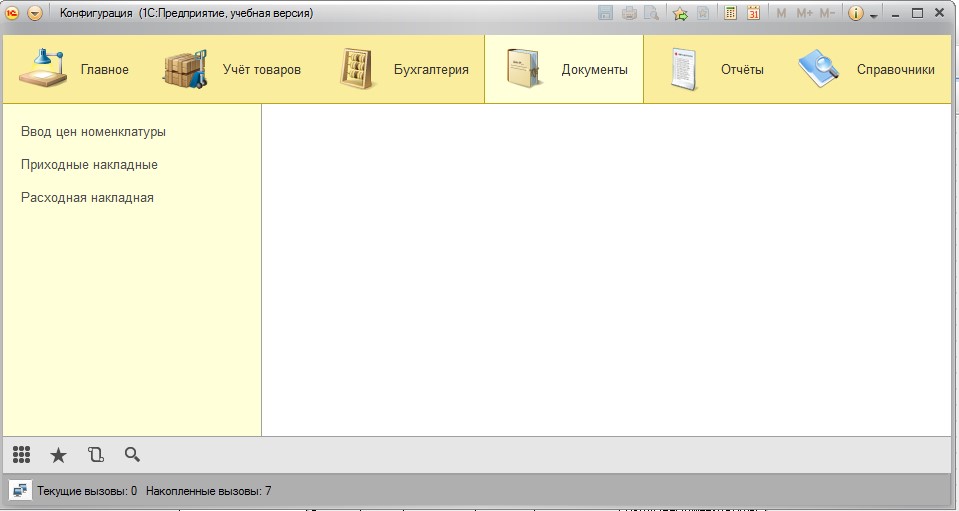
Рисунок 10 – Графический интерфейс программы
Раздел «Учет товаров» включает в себя документы, операции и регистры сведений, необходимые при ведении учета товаров предприятия:
- документ «Ввод цен номенклатуры»;
- документы «Приходные накладные»;
- документы «Расходные накладные»;
- регистр накопления «Товары на складе»;
- регистр сведений «Цены на номенклатуру».
Раздел «Бухгалтерия» содержит в себе исключительно документы, участвующие в расчетах: ввод цен номенклатуры, приходные накладные и расходные накладные.
Раздел «Документы» содержит все имеющиеся в системе документы.
В разделе «Отчеты» пользователь может выбрать вид отчета, который необходимо сформировать. Это могут быть «Ведомость поступления товаров» (простой отчет, либо конкретизирующий) и «Ведомость реализации товаров» (простой отчет, либо конкретизирующий).
В разделе «Справочники» хранятся все справочники, которые содержит система: контрагенты, номенклатура и склады.
2.3 Структура данных
Так как работа в конфигураторе системы 1С:Предприятие 8.3, выбранной для разработки автоматизированной информационной системы предприятия оптово-розничной торговли, подразумевает собой создание шаблонов таких объектов, как документы, отчеты, справочники, в ходе проектирования пользовательского интерфейса были использованы следующие объекты конфигурации:
- справочники;
- документы;
- перечисления;
- отчеты;
- регистры сведений;
- регистры накопления.
3. Реализация
3.1 Разработка объектов конфигурации
На этапе проектирования системы были выделены такие необходимые компоненты, как справочники, документы, отчеты, перечисления, регистры сведений и регистры накопления. Продемонстрировать компоненты, из которых состоит разрабатываемая система автоматизированного учета продажи можно с помощью диаграммы компонентов, построенной с помощью UML-средств.
Диаграмма компонентов – статическая структурная диаграмма, которая показывает разбиение программной системы на структурные компоненты и связи.
Диаграмма компонентов разрабатывается для следующих целей:
- визуализации общей структуры исходного кода программной системы;
- спецификации исполняемого варианта исполняемой системы;
- обеспечения многократного использования отдельных фрагментов программного кода.
Диаграмма компонентов разрабатываемой автоматизированной системой учета продажи обуви оптово-розничным магазином представлена на рисунке 11.
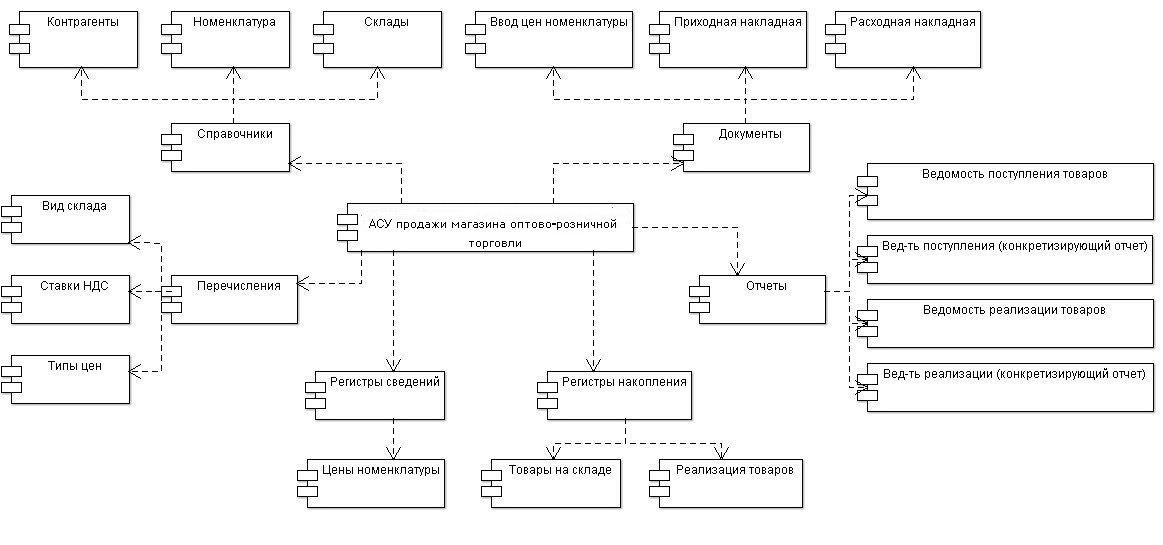
Рисунок 11 – Диаграмма компонентов АСУ продажи оптово-розничного магазина
Для разработанных компонентов системы необходимо определить их взаимодействие и взаимосвязи между собой. Это можно сделать с помощью диаграммы классов.
Диаграмма классов – набор статических элементов системы. Данная диаграмма может применяться как при проектировании системы, так и при описании уже существующих компонентов.
Для реализуемой автоматизированной системы диаграмма классов представлена на рисунке 12.
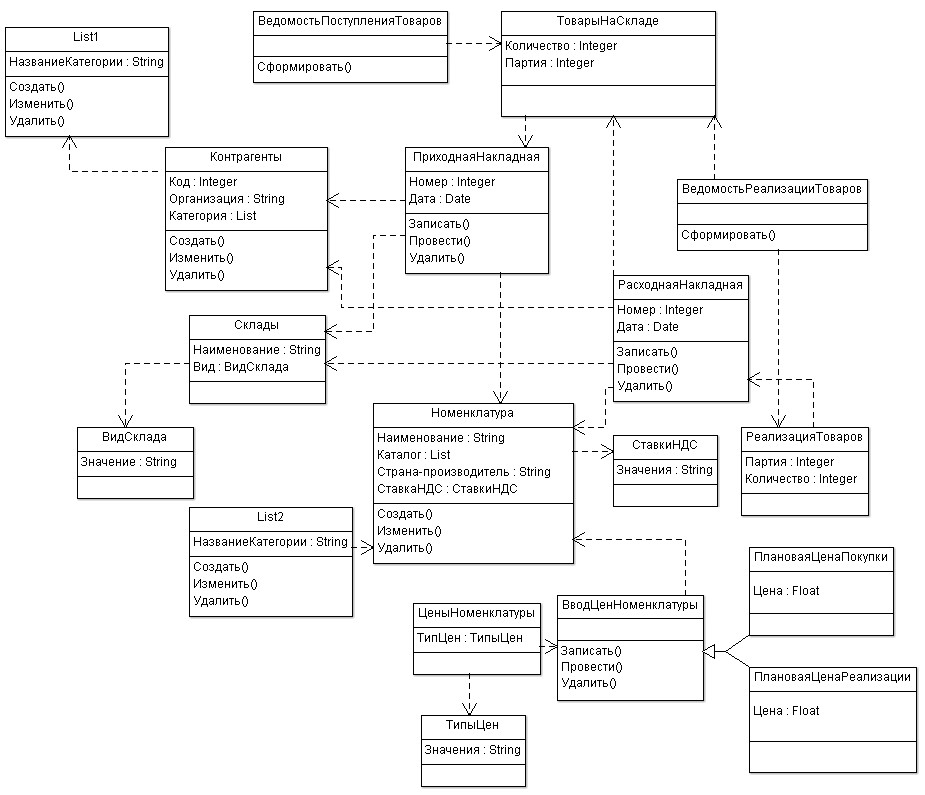
Рисунок 12 – Диаграмма классов АСУ продажи магазина оптово-розничной торговли
Представленные диаграммы наглядно демонстрируют структуру разработанной системы и взаимодействие между составляющими ее компонентами.
3.2 Особенности партионного учета с методом списания партий FIFO
Согласно выбранному заданию в разрабатываемой системе ведется партионный учет по методу FIFO. Суть данного метода заключается в том, что партия, поступившая первой, первой же и будет реализовываться. Но стоит отметить тот факт, что метод FIFO не определяет порядок, с которым будут отгружаться товары со склада, а определяет себестоимость списываемого товара.
В разрабатываемой автоматизированной системе учета продажи предприятия оптово-розничной торговли партионный учет товаров с методом списания FIFO реализован следующим образом. Партия определяется документом приходной накладной. Поле «Партия» содержит ключевые атрибуты документа – номер и дату. Вместе с проведением документа «ПриходнаяНакладная» в регистр накопления «ТоварыНаСкладе» заносится соответствующая запись о приходе товаров с запоминанием партии. Списание производится при проведении документа «РасходнаяНакладная». Данный объект конфигурации содержит в своем модуле несколько запросов. Первый запрос производит сопоставление запрашиваемых, согласно документу расходной накладной, товаров, список которых заносит в созданную виртуальную таблицу, и тех, что имеются в наличии на складе, а также производит упорядочивание по партиям. Второй запрос реализует непосредственно списание товаров первых партий, при это выполняя проверку на наличие достаточного количества единиц требуемого товара. В случае, если количество запрашиваемого товара превышает число фактически имеющегося количества единиц на складе, система отказывает пользователю в проведении документа, выводит сообщение об ошибке и
соответствующее информационное сообщение, поясняющее причину отказа проведения документа.
Программная реализация алгоритма проведения документа с учетом метода списания партий FIFO находится в модуле документа «Расходная накладная», что можно видеть в Приложении Б.
Для автоматизации процесса подсчетов стоимости товаров, участвующих в документообороте и для удобства пользования системой были разработаны общие модули работы с документами, содержащие следующие процедуры и функции:
- процедура «РассчитатьСумму» предназначена для
автоматического подсчета суммы;
- процедура «РассчитатьНДС» используется для автоматического подсчёта налога на добавленную стоимость в зависимости от выбранной ставки;
- процедура «РассчитатьВсего» используется для подсчета итоговой суммы с учетом количества товара и надбавки НДС;
-функция «ПолучитьЦену» извлекает из регистра сведений «ЦеныНоменклатуры» информацию о цене товара и ставке НДС. В зависимости от вида документа предоставляет разные виды цен (цена покупки и цена продажи);
- функция «ПолучитьСтавкуНДС» извлекает из перечисления «СтавкиНДС» значение выбранной ставки и возвращает его численное значение;
- функция «ПолучитьНДС» использует данные справочника номенклатуры, чтобы получить значение ставки НДС, назначенной пользователем определенному товару.
4. Тестирование
4.1 Установка и настройка конфигурации
Для работы с конфигурацией необходимо, чтобы на компьютере была установлена система "1С:Предприятие 8.3 ".
Для запуска программы "1С:Предприятие 8.3" следует воспользоваться меню «Пуск /Программы / 1С:Предприятие 8.3 / 1С:Предприятие» или ярлыком на рабочем столе.
При первом запуске программы необходимо зарегистрировать информационную базу в системе "1С:Предприятие ". Для этого нужно нажать кнопку «Добавить» и в появившемся окне указать путь к базе данных (рисунок 17). После этого требуется выбрать базу в списке и нажать на кнопку «OK».
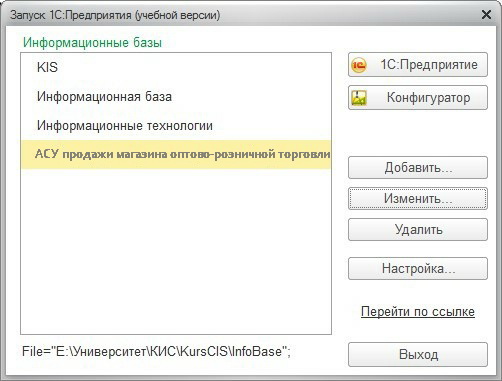
Рисунок 17 – Окно запуска программы 1С:Предприятие 8.3
Для работы с системой сперва необходимо заполнить имеющиеся справочники. Пользователь имеет возможность как добавлять новые элементы, так и редактировать имеющиеся. Для доступа к справочникам необходимо перейти в раздел «Справочники» (рисунок 18).
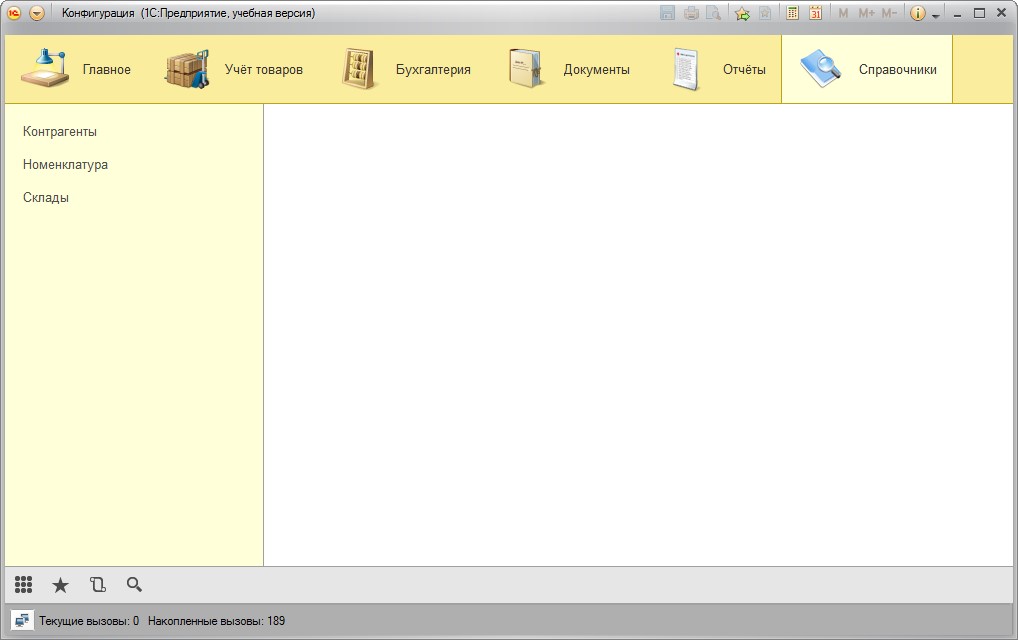
Рисунок 18 – Раздел «Справочники» АСУ продажи магазина оптово-розничной торговли
Справочник «Контрагенты» содержит информацию о покупателях, фирмах поставщиках и учредителях (рисунок 19).
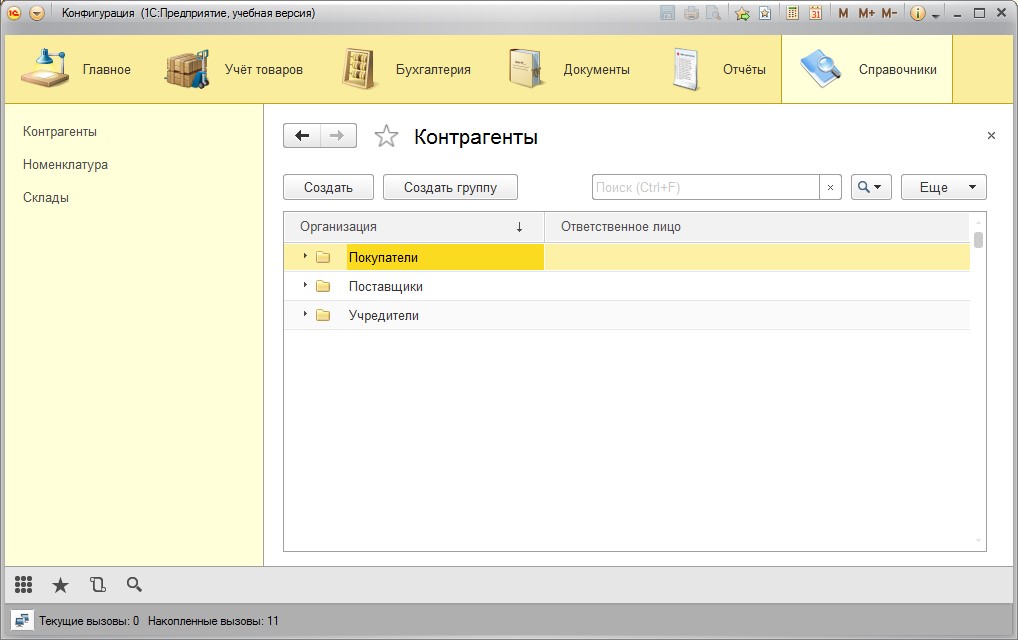
Рисунок 19 – Форма списка справочника «Контрагенты»
Чтобы добавить нового контрагента в информационную базу следует воспользоваться кнопкой «Создать» (рисунок 20).
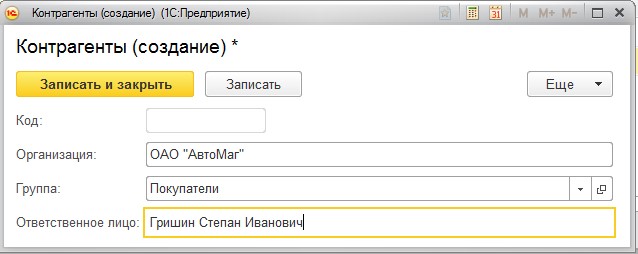
Рисунок 20 – Форма элемента справочника «Контрагенты»
Код элемента назначается системой автоматически. В поле «Организация» записывается наименование предприятия. В поле «Группа» с помощью выпадающего списка можно изменить принадлежность к группе (покупатели, поставщики, учредители). Поле «Ответственное лицо» может содержать ФИО лица, являющегося представителем фирмы покупателя или фирмы-поставщика.
Справочник «Склады» хранит информацию о складских подразделениях предприятия. Основными характеристиками являются номер склада и его вид: оптовый или розничный. Форма справочника приведена на рисунке В.3.
Справочник «Номенклатура» содержит данные о товарах, реализуемых предприятием. В данном случае занимается продажами цифровой техники. Структура справочника и форма создания нового элемента представлены на рисунке 21 и рисунке 22 соответственно.
Справочник имеет иерархическую структуру. Возможное количество уровней не ограничено. Иерархия производится как по группам (каталогам), так и по вложенным элементам каталогов.
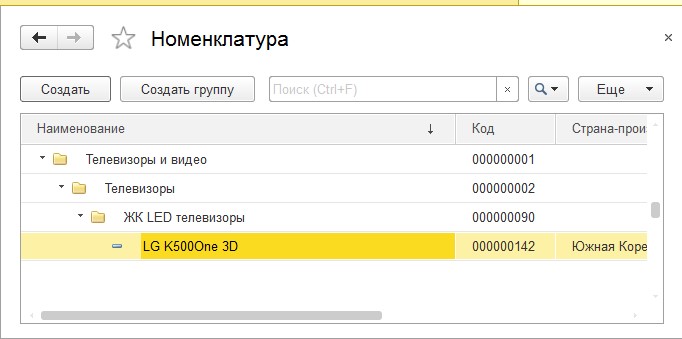
Рисунок 21 – Структура справочника «Номенклатура»
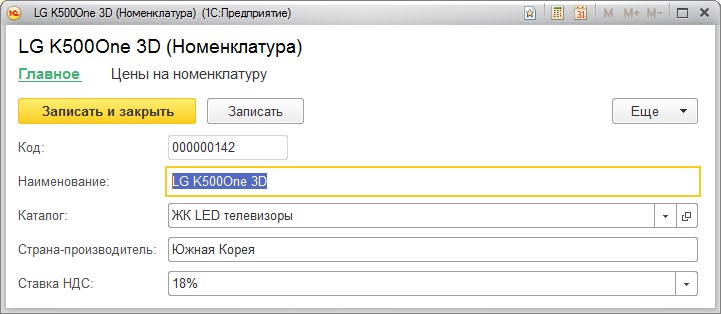
Рисунок 22 – Форма элемента справочника «Номенклатура»
Поля «Наименование» и «Страна-производитель» заполняются пользователем вручную. Значение поля «Ставка НДС» выбирается из существующих значений, содержащихся в объекте конфигурации перечисление «СтавкиНДС».